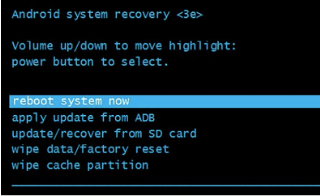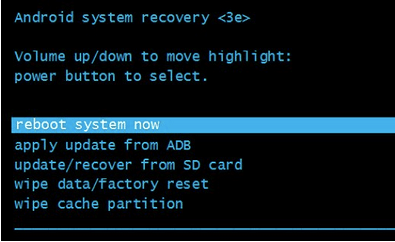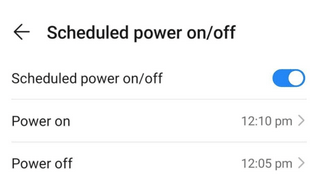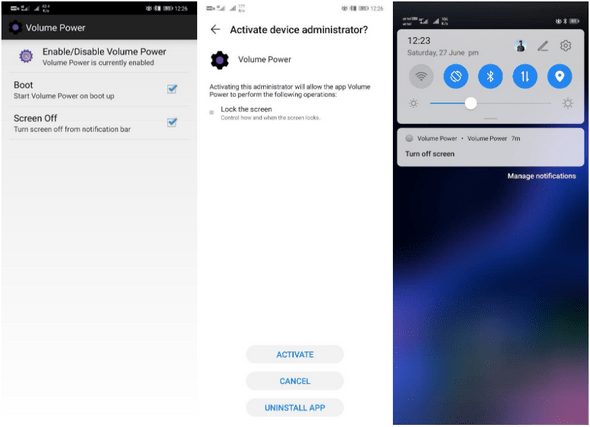Nuestros teléfonos inteligentes simplemente están equipados con una gran cantidad de características y funciones de alta gama de las que incluso iOS carece. Sin embargo, puede haber ocasiones en las que un componente de software o hardware pueda funcionar mal, ya que hemos observado que varios usuarios se quejan de que su botón de encendido da problemas . Hemos intentado enumerar las mejores formas de reiniciar el teléfono cuando el botón de encendido no funciona correctamente.
¡No se preocupe si un 'botón de encendido roto' parece el final del juego de su teléfono Android porque no tiene por qué serlo! Puede probar varias soluciones alternativas que se mencionan a continuación que lo ayudarán a seguir usando su dispositivo sin contratiempos.
En caso de que se haya bloqueado el acceso a su teléfono, pruebe uno de estos métodos para omitir la pantalla de bloqueo .
¿Cómo reiniciar un teléfono sin botón de encendido?
Los métodos que utilice funcionarán según si la pantalla del teléfono está encendida / apagada o simplemente en modo de suspensión.
Primero discutiremos las soluciones alternativas apropiadas para reiniciar el teléfono cuando el botón de encendido no está funcionando ( mientras la pantalla está apagada ).
MÉTODO 1- Use los botones de volumen y de inicio
Debe ingresar al menú de inicio para reiniciar el teléfono cuando el botón de encendido no funciona. Una vez que esté en el menú de inicio, puede solucionar muchos problemas relacionados con su Android. Sin embargo, estas opciones se utilizan a menudo para restablecer el teléfono de fábrica o para borrar la caché de Android . La mayoría de la gente sabe que también puede ayudarlo a reiniciar Android cuando el botón de encendido está roto o no funciona correctamente.
PASO 1- Presione los botones para subir y bajar el volumen. Si su dispositivo tiene un botón de Inicio, intente presionar el botón Volumen y Inicio simultáneamente.
PASO 2- Cuando aparezca el menú de inicio en su pantalla, usando el botón de volumen, seleccione las opciones que dicen Reiniciar o Reiniciar su dispositivo.
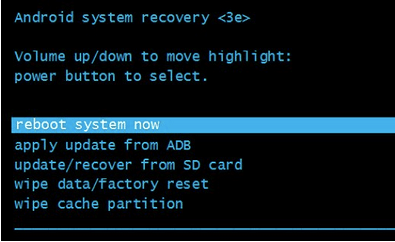
Afortunadamente, esta solución debería ayudarlo a reiniciar el teléfono sin el botón de encendido sin problemas.
MÉTODO 2- Cargue su dispositivo
Si su teléfono se queda sin batería, el primer método no funcionará para usted mientras desea reiniciar su teléfono cuando el botón de encendido no funciona. Entonces, la siguiente mejor opción es conectar su teléfono inteligente a un cargador y esperar a que su teléfono inteligente se reinicie.
Discutiremos las soluciones alternativas adecuadas para reiniciar el teléfono cuando el botón de encendido no funciona ( mientras el teléfono está en modo de suspensión ).
Puede encontrar esto útil: las mejores aplicaciones de eliminación de pantalla de bloqueo para Android
MÉTODO 3 - Utilice un doble toque para activar la pantalla
Bueno, las cosas se volverán mucho más fáciles si su teléfono está en modo de suspensión. Dado que la mayoría de los teléfonos inteligentes tienen capacidad DTSO (activación / desactivación de pantalla de doble toque). Puede intentar utilizar esta función útil para asegurarse de que puede reiniciar fácilmente su Android cuando el botón de encendido no funciona. Para habilitar la función, siga los pasos a continuación:
PASO 1- Dirígete a Configuración de Android y navega hasta el menú Pantalla.
PASO 2- Ahora, simplemente active la opción "Doble toque para despertar".
En algunos teléfonos, puede encontrar esta opción en el modo de suspensión y otras configuraciones relacionadas. Si su teléfono Android carece de esta configuración. También hay un truco simple que lo ayudará a reiniciar el teléfono sin el botón de encendido: p
(Simplemente llame a su teléfono desde otro dispositivo y esto simplemente iluminará su pantalla)
MÉTODO 4- Reiniciar Android con ADB (Puente de depuración de Android)
Este método solo funcionará si tiene habilitadas las opciones de depuración USB en su dispositivo . Si es así, será fácil reiniciar el teléfono sin el botón de encendido. Siga los pasos con cuidado:
PASO 1- Descargue Android Studio & SD Tools desde el sitio oficial del desarrollador en su sistema.
PASO 2- Después de una instalación exitosa, navegue hasta el directorio donde instaló ADB.
PASO 3- Inicie el símbolo del sistema y simplemente diríjase hacia la ubicación respectiva de su directorio ADB.
PASO 4- En este paso, conecte su teléfono inteligente a su PC mediante un cable USB.
PASO 5- Ejecute el comando: Dispositivos ADB.
PASO 6 - Tan pronto como lo haga, se mostrarán la ID y el nombre de su dispositivo. Si no ve esta información, es probable que los controladores del dispositivo no estén instalados o que la opción Depuración de USB esté desactivada en su teléfono.
PASO 7- Si se muestra el ID y el nombre del teléfono, simplemente anótelo y ejecute el comando:
adb - s reiniciar. Además, ejecutar la línea de comando: adb reboot también funcionaría.
Manten la paciencia; ¡Tu Android se reiniciará pronto sin el botón de encendido!
Puede que le resulte útil: ¿Qué puede hacer con el modo de desarrollador en Android?
MÉTODO 5- Utilice la función de encendido / apagado programado
Bueno, la mayoría de los teléfonos inteligentes Android vienen con la función de encendido / apagado programado. Esto ayuda a reiniciar el apagado de su dispositivo de acuerdo con los tiempos establecidos. Para habilitarlo en su Android, debe seguir los pasos a continuación:
PASO 1- Dirígete a Configuración de Android y navega hasta el menú Accesibilidad.
PASO 2- En la lista de opciones, simplemente ubique Encendido / Apagado programado.
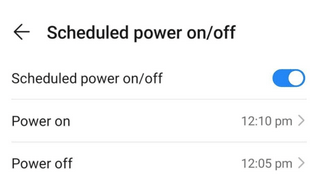
La activación de esta opción asegurará que en caso de que su teléfono se apague por alguna razón. Al menos se reiniciará a la hora programada. Con suerte, te ayudará a salir del círculo, "¿cómo reinicio mi teléfono sin el botón de encendido?"
MÉTODO 6 - Reasignación del botón de encendido
El mercado de Android está repleto de muchas aplicaciones de terceros que ayudan a los usuarios a reasignar los botones de encendido. Simplemente puede usar los beneficios del botón de encendido a través de otro botón (que funciona correctamente. Para reasignar el botón de encendido, debe seguir los pasos a continuación:
PASO 1- Instale la aplicación de Android: Botón de encendido al botón de volumen
PASO 2- Debe marcar las opciones de 'arranque' y 'pantalla apagada'.
PASO 3- Además, debe otorgar los permisos necesarios para que la aplicación pueda funcionar sin problemas.
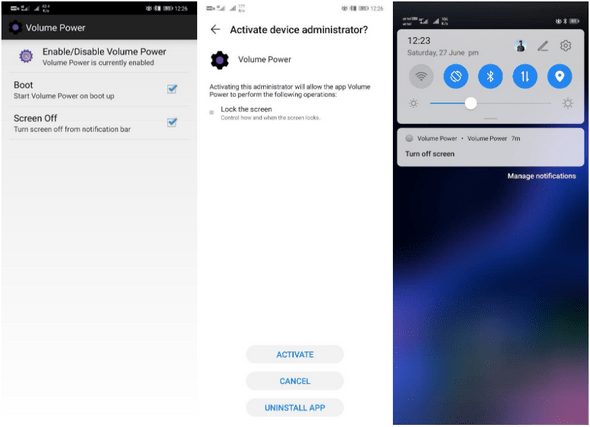
Una vez configurado correctamente, simplemente puede bloquear su teléfono tocando la notificación y encenderlo usando los botones de volumen. Alternativamente, puede usar una aplicación como Gravity Screen para reemplazar los botones de encendido. Con suerte, puede reiniciar su teléfono sin el botón de encendido usando cualquiera de estas aplicaciones.
Puede que le resulte útil: la configuración de Android que necesita modificar ahora mismo
|
Consejo adicional: reinicia tu dispositivo Android de vez en cuando
Bueno, hay ocasiones en las que el botón de encendido deja de funcionar debido a fallas en el software. Para resolver esto, puede restablecer su teléfono inteligente Android. Esto lo ayudará a reparar todos los posibles errores y fallas relacionadas con su software. Solo recuerde que el restablecimiento completo de su teléfono puede resultar en la pérdida de sus datos. Por lo tanto, asegúrese de hacer una copia de seguridad de sus archivos y carpetas almacenados en su dispositivo y siga el método a continuación:
PASO 1- Apague el teléfono.
PASO 2- Mantenga presionados los botones de Encendido y Subir volumen por completo hasta que aparezca el modo de recuperación en su pantalla.
PASO 3- Con el botón Volumen, desplácese por la lista de opciones y seleccione la opción Borrar datos / restablecimiento de fábrica.
|
Consejos útiles para proteger el botón de encendido en el futuro
Bueno, estas son ciertas precauciones que puede tomar para no quedarse atascado en el ciclo "¿Cómo reinicio mi teléfono sin el botón de encendido?".
- Use casilleros de huellas digitales para reducir el uso del botón de encendido.
- Vuelve a asignar tu botón de encendido a otra tecla.
- Asegúrese de que las opciones de depuración USB estén habilitadas en su dispositivo para que pueda tener acceso a varias otras configuraciones sin ningún problema.
¿Tiene alguna sugerencia? No dude en mencionarlos a continuación. ¡Espero que nuestra guía te ayude a reiniciar el dispositivo de tu teléfono sin el botón de encendido!
SIGUIENTE LEER: ¿Cómo instalar Android en una tableta con Windows o viceversa?